Cài đặt phần mềm Agent (VNeGP Client Agent 1.0.1) phiên bản mới nhất khi thực hiện đấu thầu qua mạng trên Hệ thống e-GP mới như thế nào? Cách gỡ bỏ cài đặt phần mềm Agent phiên bản cũ trên máy tính để tránh xung đột báo lỗi ra sao? Các chủ đầu tư, bên mời thầu, nhà thầu cần lưu ý những gì để tải & cài đặt Agent thành công? Tất cả sẽ được kỹ thuật An Minh Luật hướng dẫn chi tiết trong bài viết này.

Chính thức ngày 02/10/2022 Bộ Kế Hoạch Đầu tư đã cho ra phiên bản nâng cấp Agent mới “VNeGP Client Agent 1.0.1” thay thế cho bản Agent cũ. Phần mềm hỗ trợ người dùng trên hệ thống mạng đấu thầu quốc gia thực hiện chức năng căn bản như: tải file lên hệ thống, đăng ký cập nhật chữ ký số, mã hóa hồ sơ đấu thầu, giải mã hồ sơ đấu thầu…Chi tiết các bước tải và cài đặt phần mềm Agent mới nhất mọi người theo dõi bên dưới nhé.
==> Xem thêm: Báo giá chữ ký số đấu thầu qua mạng EGP
==> Xem thêm: Đăng ký chữ ký số trên hệ thống đấu thầu
Tắm Tắt Nội Dung Chính
Nâng cấp/cài đặt phần mềm Agent mới nhất (EGP)
Tùy trường hợp máy tính đã tồn tại phần mềm Agent hay chưa? Nếu đã tồn tại chỉ cần nhấn cập nhật. Nếu chưa thì tải và cài đặt VNeGP Client Agent 1.0.1 phiên bản mới nhất. Cách thực hiện như thế nào mọi người theo dõi video hướng dẫn nha.
Tải & cài đặt phần mềm Agent hệ thống đấu thầu
1. Tải (Download) phần mềm VNeGP Client Agent 1.0.1
Cách 1: Khi truy cập vào trang web EGP (Hệ thống mạng đấu thầu quốc gia) sẽ có thông báo đẩy như hình bên dưới. Mọi người xem Lưu ý tiểu mục 2 “Phiên bản Agent mới nhất có tên gọi VNeGP Client Agent 1.0.1 (Link tải Tại đây chính thức được cập nhật công khai vào ngày 02/10/2020” chỉ cần nhấn vào nút “Tại đây” tải file cài đặt về máy.

Cách 2: Truy cập website: https://muasamcong.mpi.gov.vn/ tìm đến danh mục “HỖ TRỢ” chọn tiếp “Hướng dẫn sử dụng”
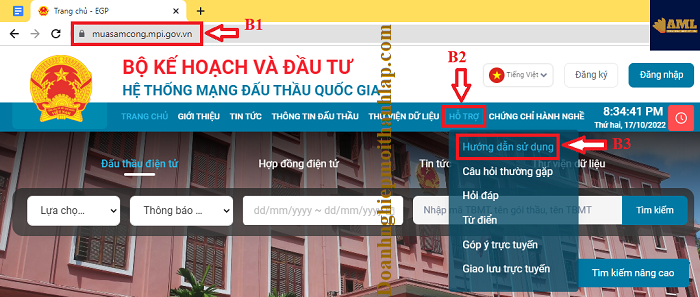
=> Click vào nút icon “Tải về” để tải bộ cài đặt Phần mềm VNeGP Client Agent – Phiên bản 1.0.1

=> Bên dưới góc trái màn hình có file “agent-setup-ver1.1.rar” => Click vào dấu mũi tên và chọn “Show in folder”
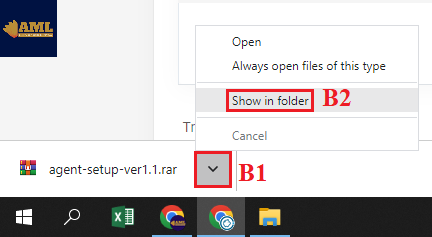
2. Cách cài đặt phần mềm VNeGP Client Agent 1.0.1
Bước 1: Click chuột phải vào file .Raz => Chọn “Extract to agent-setup-ver1.1\”
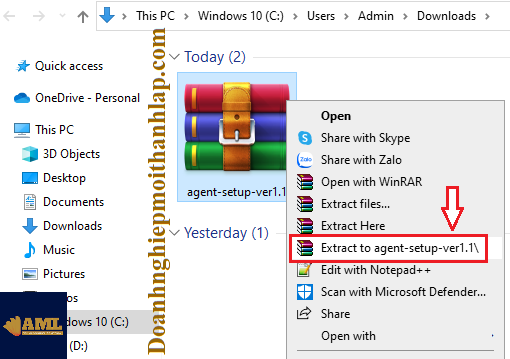
Bước 2: Thư mục đã giải nén xong, click đúp mở lên.
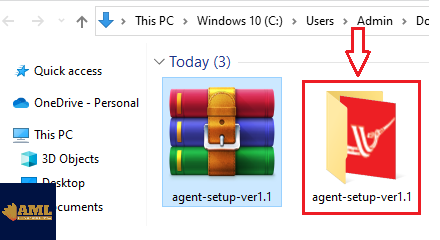
Bước 3: Trong này chưa file cài đặt “agent-setup-ver1.0.1” => Click chuột phải chọn “Run as administrator”

Bước 4: Nhấn “Next”
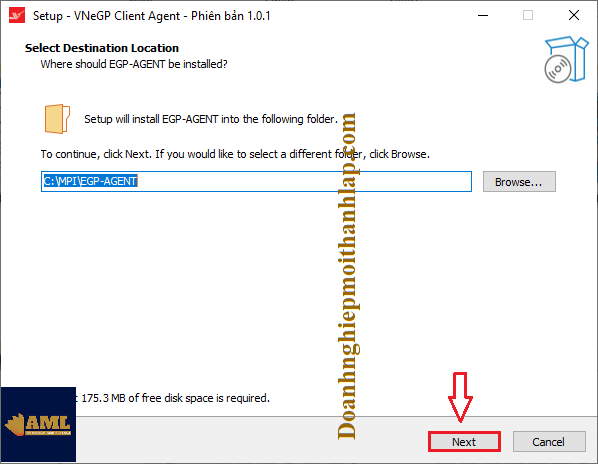
Bước 5: Tích chọn “Create a desktop shortcut” sau đó nhấn “Next”

Bước 6: Nhấn “Install”
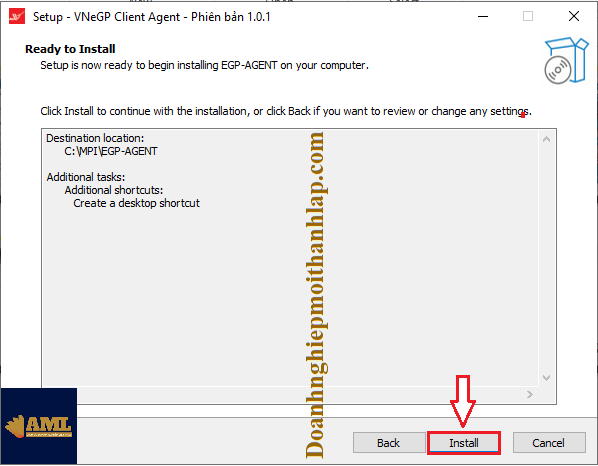
Bước 7: Trình cài đặt đang chạy.

Bước 8: Cài đặt thành công. Nhấn “Finish” để thoát.
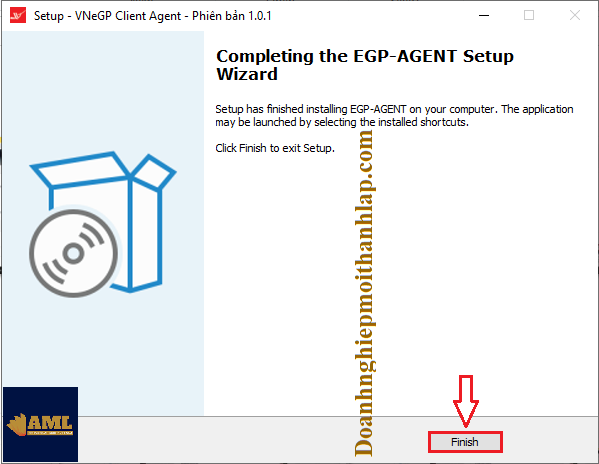
3. Kiểm tra ứng dụng VNeGP Client Agent 1.0.1 trên máy tính
=> Trên màn hình Desktop đã xuất hiện icon con chim HẠC đỏ (VNeGP Clinet Agent 1.0.1)
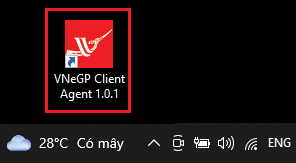
=> Click đúp mở phần mềm trước khi vào trang hệ thống mạng đấu thầu Quốc gia. Nếu hiển thị hộp thoại bên dưới thì nhấn “Allow access”
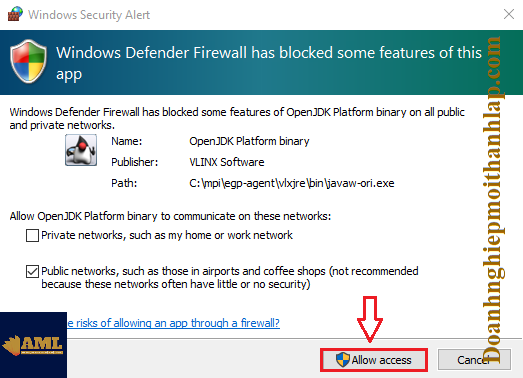
=> Khi có thông báo phần mềm đã khởi động thì vào sử dụng được rồi.

Nâng cấp VNeGP Client Agent 1.0.1 phiên bản mới
Với một số máy tính đã cài đặt Agent 1.0.0 phiên bản cũ (chạy trên Internet Explorer). Khi khởi động Agent lên sẽ hiển thị thông báo nâng cấp VNeGP Client Agent lên phiên bản mới 1.0.1 (hình minh họa). Hệ thống đấu thầu mạng quốc gia yêu cầu bạn cần cập nhật phiên bản VNeGP Client Agent mới trước khi thực hiện nộp/ mở hồ sơ dự thầu.
Bước 1: Nhấn “Nâng cấp” đợi tải bộ cài…
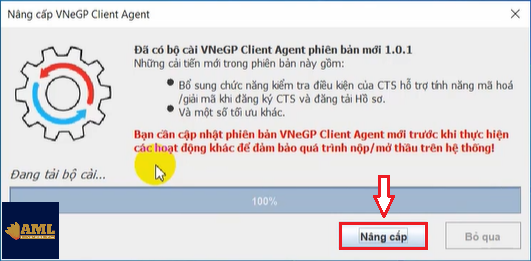
Bước 2: Hộp thoại thông báo “Tải bộ cài nâng cấp thành công, vui lòng thực hiện cài đặt theo hướng dẫn” => Nhấn “OK” làm bước tiếp theo.
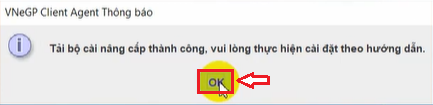
Bước 3: Sau đó hiển thị hộp thoại để cài đặt như cài mới => Nhấn “Next” => Nhấn “Install” => Nhấn “Finish” là nâng cấp thành công nhé.
Gỡ cài đặt phần mềm VNeGP Client Agent 1.0.1
Trong quá trình cài đặt nếu xảy ra lỗi, người dùng nên gỡ bỏ tất cả Agent tồn tại trên máy tính sau đó reset máy để tải & cài đặt phần mềm Agent lại từ đầu. Cách làm như sau:
Bước 1: Click chuột phải vào icon “VNeGP Client Agent 1.0.1” sau đó nhấn “Delete”
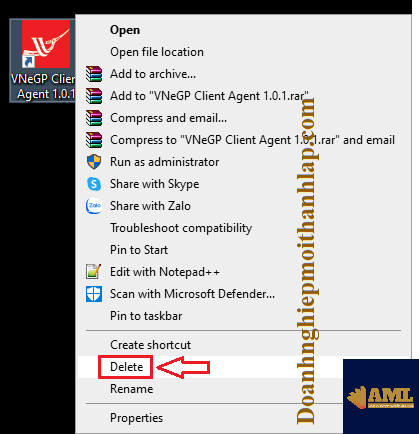
Bước 2: Vào This PC / My Computer click vào dấu mũi tên “v” sau đó chọn “Control Panel”

Bước 3: Chọn “Programs”
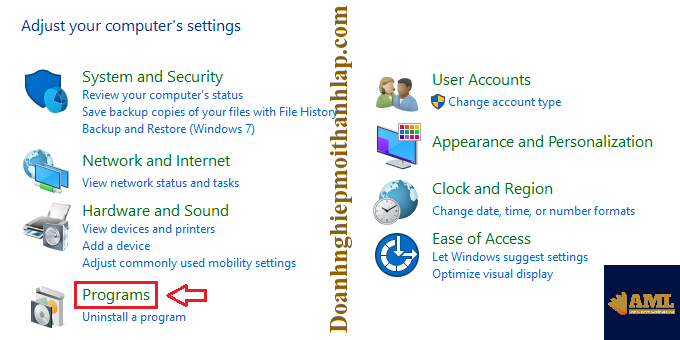
Bước 4: Chọn “Programs and Features”
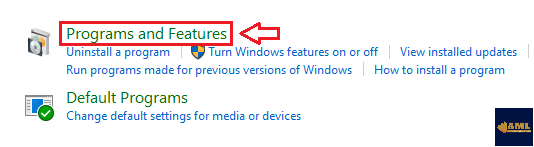
Bước 5: Tìm đến ứng dụng “EGP-AGENT Version 1.0.1” click chuột phải chọn “Uninstall”
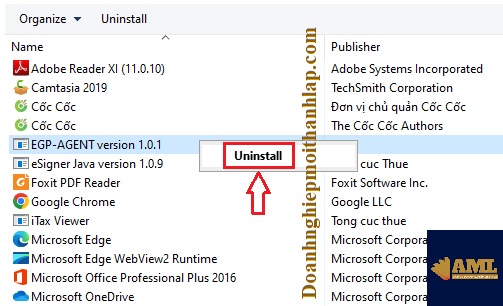
Bước 6: Nhấn “Yes” xác nhận gỡ bỏ cài đặt EGP-AGENT
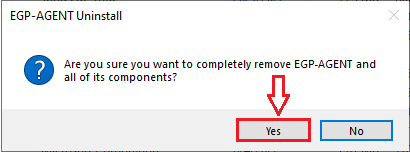
Bước 7: Nhấn “OK” để thoát.

=> Lúc này trên máy tính đã gỡ bỏ tất cả ứng dụng Agent có tồn tại. Mọi người vào lại trang https://muasamcong.mpi.gov.vn/ Dowload phần mềm VNeGP Client Agent – Phiên bản 1.0.1 và cài đặt lại là được.
Lời kết
Nội dung chia sẻ trong bài viết này hy vọng sẽ giúp mọi người nắm được cách cài đặt phần mềm Agent (VNeGP Client Agent 1.0.1) mới nhất trên hệ thống đấu thầu Quốc gia phục vụ trong công việc. Nếu trong quá trình thực hiện cài phát sinh lỗi cần hỗ trợ vui lòng liên hệ tổng đài Trung tâm Đấu thầu qua mạng quốc gia, Cục Quản lý đấu thầu Hotline: 19006126 (tính phí). Cảm ơn đã theo dõi, xin chào và hẹn gặp lại trong những bài viết tiếp theo.
